一、Ubuntu系统vim常用基础命令学习
(一)vim编辑器简介以及打开方式
Vim 是从 vi 发展出来的一个文本编辑器。代码补全、编译及错误跳转等方便编程的功能特别丰富,在程序员中被广泛使用。
简单的来说, vi 是老式的字处理器,不过功能已经很齐全了,但是还是有可以进步的地方。 vim 则可以说是程序开发者的一项很好用的工具。
连 vim 的官方网站 (https://www.vim.org/) 自己也说 vim 是一个程序开发工具而不是文字处理软件。
| 命令 | 作用 |
|---|---|
| vi+文件名 | 进入vim编辑器一般模式并打开文件(如果不存在文件则自动新建同名文件) |
| vi+#文件名 | 进入vim编辑器,将光标定位到该文件的第#行 |
| vi-R+文件名 | 以只读方式打开该文件 |
(二)vim编辑器的三种模式
基本上 vi/vim 共分为三种模式,分别是命令模式(Command mode),输入模式(Insert mode)和底线命令模式(Last line mode)。 这三种模式的作用分别是:
命令模式:
用户刚刚启动 vi/vim,便进入了命令模式。
此状态下敲击键盘动作会被Vim识别为命令,而非输入字符。比如我们此时按下i,并不会输入一个字符,i被当作了一个命令。
以下是常用的几个命令:
| 命令 | 作用 |
|---|---|
| i | 切换到输入模式以输入字符 |
| x | 删除当前光标所在字符 |
| : | 切换到底线输入模式,以便在最后一行输入命令 |
命令模式只有一些最基本的命令,因此仍要依靠底线命令模式输入更多命令。
输入模式
在命令模式下按下i就进入了输入模式。
在输入模式中,可以使用以下按键:
| 按键 | 作用 |
|---|---|
| 字符按键以及Shift组合 | 输入字符 |
| ENTER | 回车键,换行 |
| BACK SPACE | 退格键,删除光标前一个字符 |
| DEL | 删除键,删除光标后一个字符 |
| 方向键 | 在文本中移动光标 |
| HOME/END | 移动光标到行首/行尾 |
| Page Up/Page Down | 上/下翻页 |
| Insert | 切换光标为输入/替换模式,光标将变成竖线/下划线 |
| ESC | 切换到命令模式 |
底线命令模式
在命令模式下按下:(英文冒号)就进入了底线命令模式。
底线命令模式可以输入单个或多个字符的命令,可用的命令非常多。
在底线命令模式中,基本的命令有(已经省略了冒号):
| 命令 | 作用 |
|---|---|
| q | 退出程序 |
| w | 保存文件 |
| ESC | 随时推出底线命令模式 |
更多详细命令可参阅菜鸟教程:https://www.runoob.com/linux/linux-vim.html
二、终端常用命令
| 命令 | 作用 |
|---|---|
| sudo su | 切换至管理员用户 |
| su root | 切换至普通用户 |
| mkdir+文件名 | 新建文件夹 |
| cd+文件名 | 打开文件夹 |
| sudo rm -r+文件名 | 删除文件夹并提示 |
| ctrl+shift+c | 复制快捷方式 |
| ctrl+shift+v | 粘贴快捷方式 |
三、Ubuntu更换国内镜像源
首先查看系统的镜像源
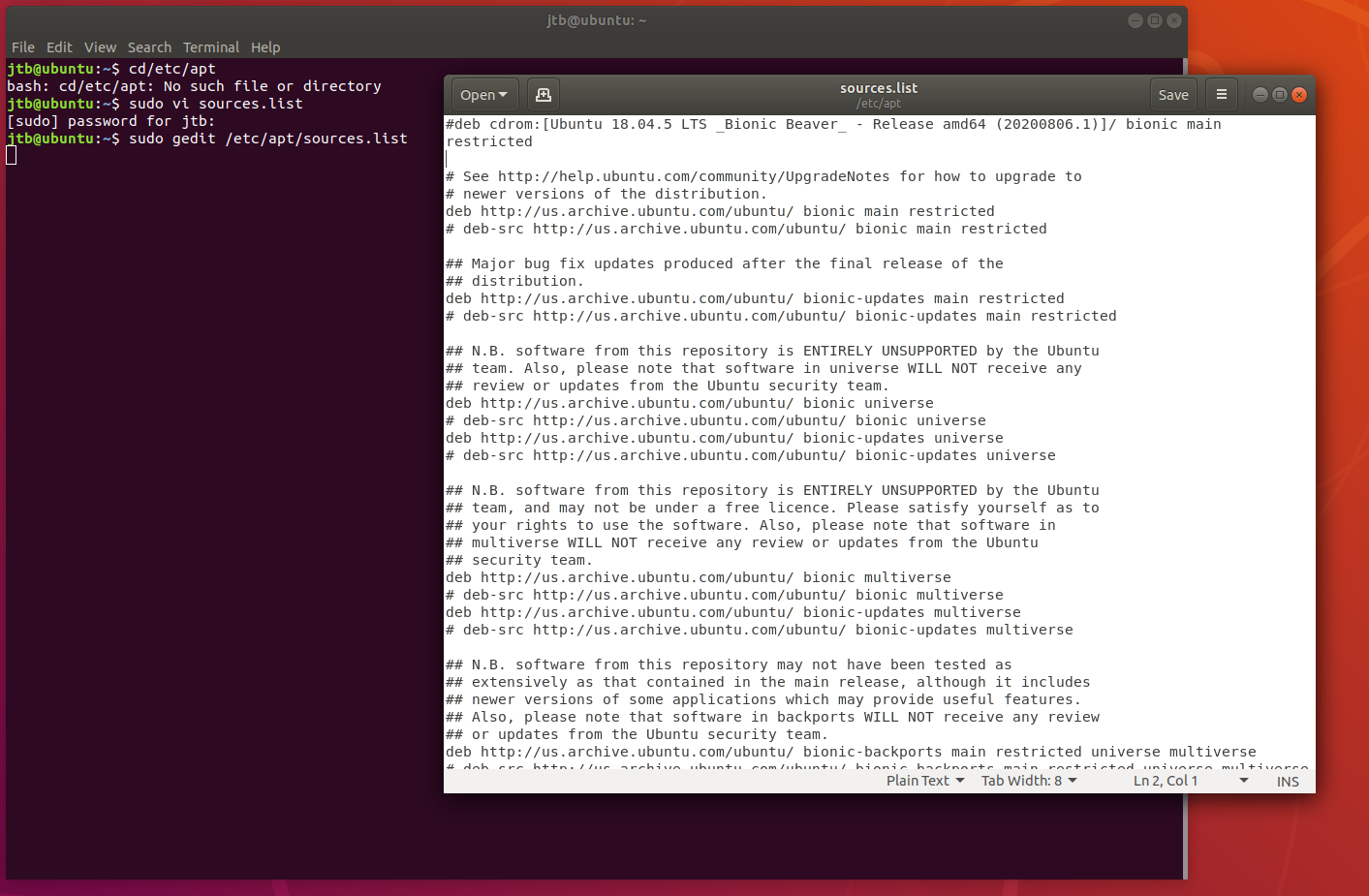
修改为阿里云的源(将以下内容复制粘贴到文本中并保存)
deb http://mirrors.aliyun.com/ubuntu/ trusty main restricted universe multiverse
deb http://mirrors.aliyun.com/ubuntu/ trusty-security main restricted universe multiverse
deb http://mirrors.aliyun.com/ubuntu/ trusty-updates main restricted universe multiverse
deb http://mirrors.aliyun.com/ubuntu/ trusty-proposed main restricted universe multiverse
deb http://mirrors.aliyun.com/ubuntu/ trusty-backports main restricted universe multiverse
deb-src http://mirrors.aliyun.com/ubuntu/ trusty main restricted universe multiverse
deb-src http://mirrors.aliyun.com/ubuntu/ trusty-security main restricted universe multiverse
deb-src http://mirrors.aliyun.com/ubuntu/ trusty-updates main restricted universe multiverse
deb-src http://mirrors.aliyun.com/ubuntu/ trusty-proposed main restricted universe multiverse
deb-src http://mirrors.aliyun.com/ubuntu/ trusty-backports main restricted universe multiverse
换源完成
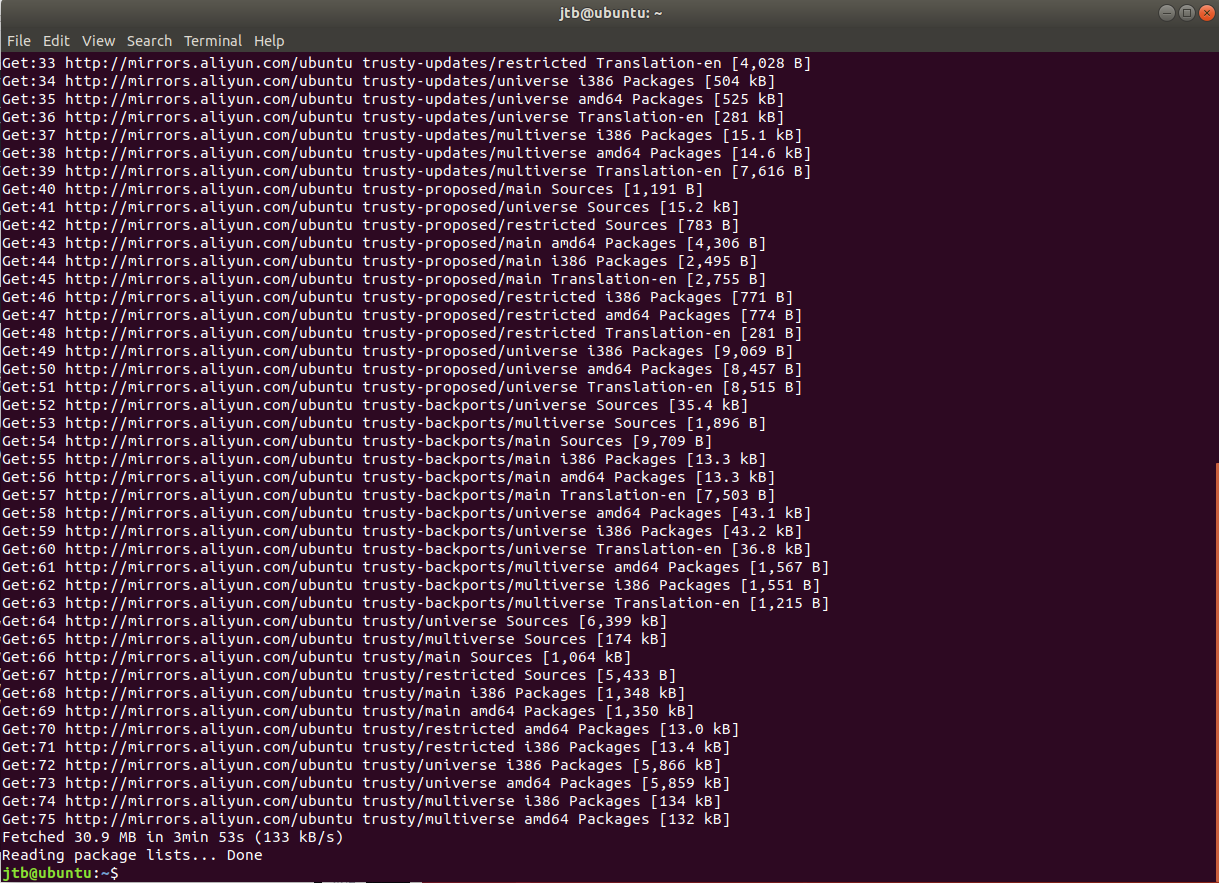
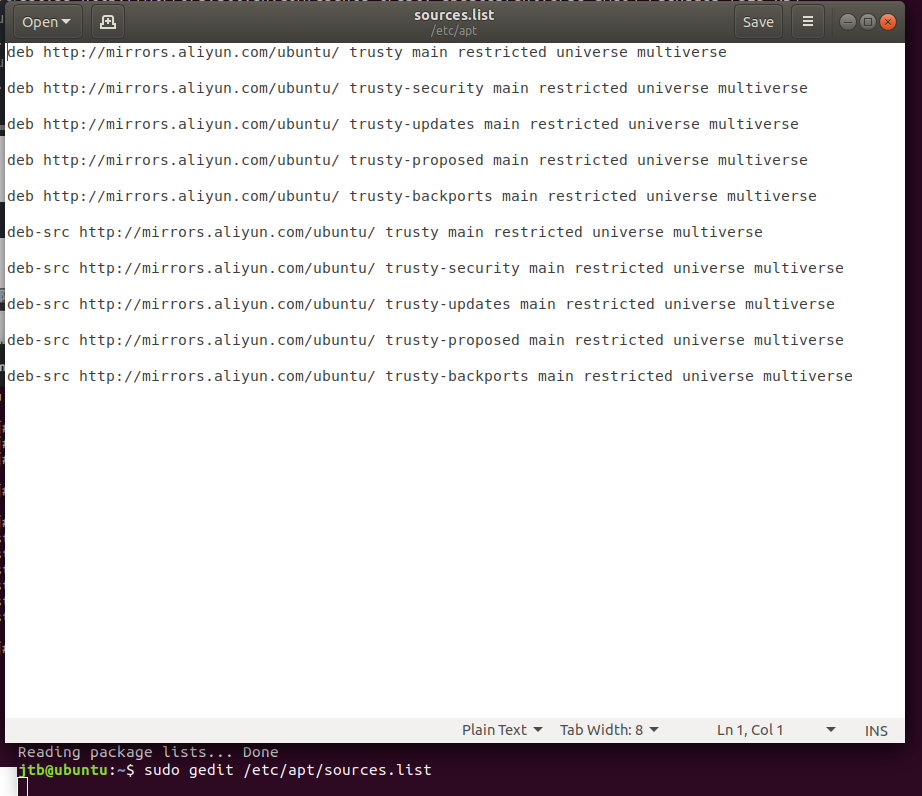





















 893
893











 被折叠的 条评论
为什么被折叠?
被折叠的 条评论
为什么被折叠?








